ตัวปิดการใช้งานการอัปเดต Windows 10
Windows 10 เป็นที่รู้จักกันดีในเรื่องของการบังคับอัพเดตและช่วงเวลาที่ไม่เหมาะสมอย่างยิ่งที่จะดาวน์โหลด ติดตั้งและรีสตาร์ทพีซีของคุณ เฉพาะระบบปฏิบัติการ Windows 10 รุ่น Enterprise เท่านั้นที่มีความสามารถในการควบคุมวิธีการจัดส่งและติดตั้งการอัปเดต Home Editions และ Windows 10 รุ่น Pro จะถูกล็อกไว้เพื่อรับการอัปเดตทุกครั้งที่ Microsoft ตัดสินใจที่จะเผยแพร่ ผู้ใช้จำนวนมากไม่พอใจกับพฤติกรรมนี้ นั่นคือที่มาของ Windows 10 Update Disabler
โฆษณา
Windows 10 Update Disabler สร้างขึ้นโดย PainteR ผู้เขียนคนอื่น ๆ ธีมที่น่าประทับใจ และแอพ Windows 10 Update Disabler เป็นเครื่องมือพิเศษเพื่อหลีกเลี่ยงการอัปเดต Windows 10
อัปเดต: เครื่องมือนี้ใช้ไม่ได้ใน Windows 10 เวอร์ชันล่าสุดอีกต่อไปและไม่สามารถดาวน์โหลดได้อีกต่อไป ฉันได้ลบลิงค์ดาวน์โหลด
คุณจะพบตัวเลือกที่คล้ายกันใน Winaero Tweakerซึ่งใช้ได้กับ Windows ทุกรุ่น:

คุณอาจหยุดอ่านที่นี่ ข้อความด้านล่างไม่เป็นความจริง
Windows 10 Update Disabler คืออะไร
Windows Update Disabler เป็นเพียงบริการที่ทำงานอยู่เบื้องหลังและยุติความพยายามโดย Windows Update เพื่อติดตั้งอะไรก็ได้ ไม่เหมือนกับเครื่องมืออื่นๆ เนื่องจากมีความโปร่งใสมากและไม่ต้องการการกำหนดค่า
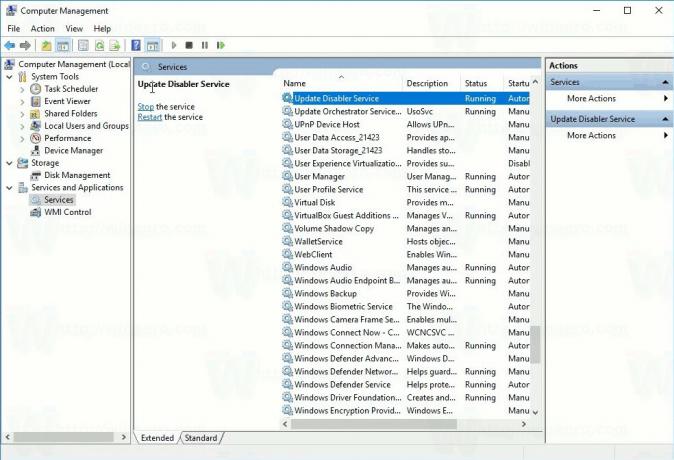
ตามที่ผู้เขียนกล่าว มันไม่ขึ้นอยู่กับค่ารีจิสทรีของ Windows เพราะ Windows สามารถเขียนทับค่าเหล่านี้ได้ทุกเมื่อโดยที่คุณไม่รู้หรือยินยอม แต่จะใช้การเรียกระบบที่ไม่มีเอกสารเพื่อตรวจสอบสถานะปัจจุบันของ Windows Update และพยายามยุติการทำงานทันที เมื่อเริ่มต้นแล้ว จะปิดใช้งานงานตามกำหนดเวลาทั้งหมดที่เกี่ยวข้องกับ Windows Update รวมถึงงานที่รีสตาร์ทพีซีของคุณโดยอัตโนมัติในขณะที่คุณอยู่ตรงกลางของบางสิ่งที่สำคัญ

ดูวิดีโอต่อไปนี้เพื่อดูการทำงานของแอป:
คุณสามารถสมัครรับข้อมูลจากช่อง YouTube ของเรา ที่นี่.
นี่คือวิธีใช้แอปหากคุณตัดสินใจที่จะให้โอกาส
ก่อนจะไปต่อ: ผู้เขียนอ้างว่าเขาพัฒนาแอพสำหรับตัวเอง เพื่อปกป้องพีซีของเขาจากการอัพเดทที่ไม่ต้องการ คุณอาจไม่เห็นด้วยกับเขาและวิสัยทัศน์เกี่ยวกับปัญหาของเขา เขาไม่ได้ทดสอบมันอย่างกว้างขวาง ฉันตรวจสอบเครื่องมือในเครื่องเสมือนแล้วและไม่พบปัญหาใดๆ มันทำในสิ่งที่อ้างว่าทำ
วิธีการติดตั้ง Windows 10 Update Disabler
- ดาวน์โหลดแอป Windows Update Disabler จากที่นี่:
ดาวน์โหลดตัวปิดการใช้งานการอัปเดต Windows 10
- คลายไฟล์ UpdaterDisabler.exe ลงในโฟลเดอร์ที่คุณต้องการ EXE ของเครื่องมือนี้จะเรียกใช้จากโฟลเดอร์นี้
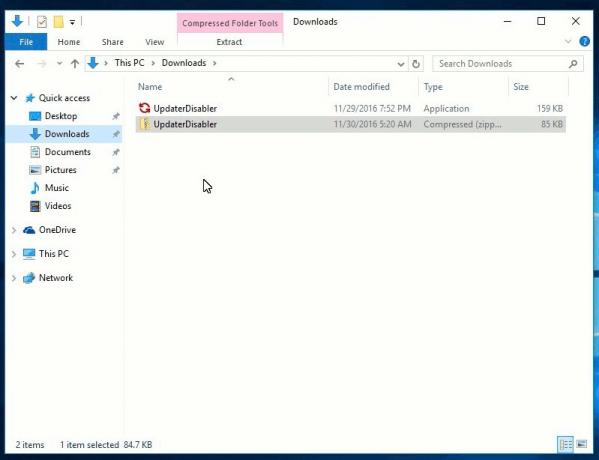
- เปิดพรอมต์คำสั่งที่ยกระดับในโฟลเดอร์นั้น เคล็ดลับ: ดูบทความ วิธีเปิดพรอมต์คำสั่งที่ยกระดับใน Windows 10.
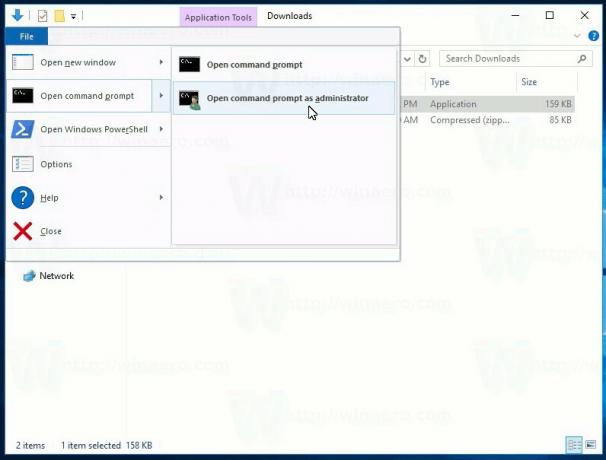
- พิมพ์หรือคัดลอกและวางคำสั่งต่อไปนี้ที่พรอมต์คำสั่งในโฟลเดอร์นี้:
UpdaterDisabler - ติดตั้ง
การดำเนินการนี้จะติดตั้งบริการและเปิดใช้งานทันที
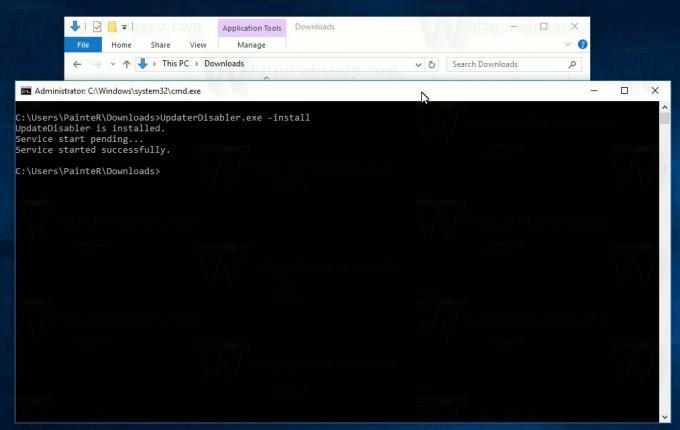
วิธีถอนการติดตั้ง Windows 10 Update Disabler
- เปิดพร้อมท์คำสั่งในโฟลเดอร์ที่คุณ UpdaterDisabler.exe ดูบทความ วิธีเปิดพรอมต์คำสั่งที่ยกระดับใน Windows 10.
- พิมพ์หรือคัดลอกและวางคำสั่งต่อไปนี้ที่พรอมต์คำสั่งในโฟลเดอร์นี้:
UpdaterDisabler -remove
การดำเนินการนี้จะถอนการติดตั้งบริการและปิดใช้งาน

เป็นเรื่องน่าละอายที่เราต้องใช้แอปของบุคคลที่สามเพื่อหยุด Windows 10 จากการดาวน์โหลดการอัปเดต ตัวเลือกนี้ควรจะพร้อมใช้งานทันที

